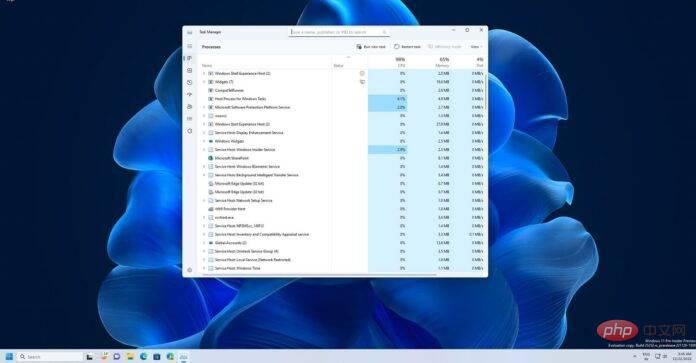
Windows 11 Build 25276 现在可在 Windows 预览体验计划的开发频道中用于 PC。这是今年的第二次预览更新,它包括一些新增功能,例如在任务管理器中创建实时内核内存转储的能力以及对 Windows 11 设置中 OneDrive 云存储的改进。
Build 25276 不依赖于任何特定的 Moment 或功能更新,因为微软称这些更新是“独立的”。微软还发布了 Windows 11 Build 25276 的 ISO 映像,可用于直接将任何 Windows 10、11 甚至 Windows 7 PC 更新到此版本。
值得注意的是,Build 25276 并不是一个大版本,也没有带来大量新功能,但您会注意到几个显着的变化。例如,Microsoft 正在引入在任务管理器中创建实时内核内存转储的功能。这是新的“以开发人员为中心”的功能之一,更多此类更改即将到来。
微软表示,该功能有助于操作系统现有的实时内核内存转储 (LKD) 功能。此功能是对用户模式进程称为“内存转储”的故障排除功能的扩展。对于那些不知道的人,此功能很有用,因为它可以帮助您收集数据以排除异常情况。
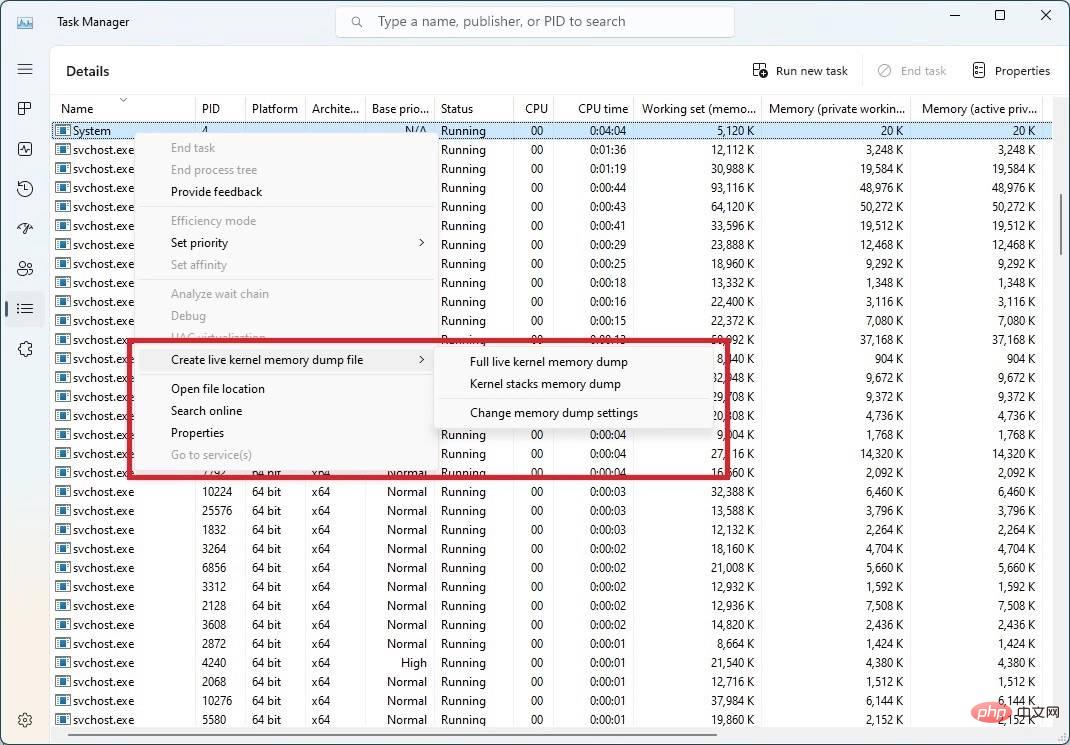
例如,您可以使用它来查明 Windows 无法启动时出了什么问题,或者特定驱动程序如何阻止系统上的特定功能。要使用此工具,只需打开任务管理器 > 详细信息页面并右键单击系统进程,其中包含一个名为“创建实时内核内存转储文件”的新选项。
当您单击该选项时,它将捕获完整的实时内核或内核堆栈内存转储。您可以找到转储 LiveKernelDumps 文件夹。
也可以通过导航到任务管理器设置页面来编辑实时内核内存转储的设置。
Windows 11 Build 25276 中的新增功能
11 月,微软开始将 OneDrive 云存储使用整合到“设置”应用中。你已经可以查看 Microsoft 365 应用和服务的更新。
Microsoft 现在推出了一项新功能,可让您查看云存储中的 Outlook 附件数据。此更改仍在推出并将出现在某些 PC 上,因此今天并不是每个人都会看到它。
其他外观改进包括 Windows 的“兼容性对话框”功能的新设计。
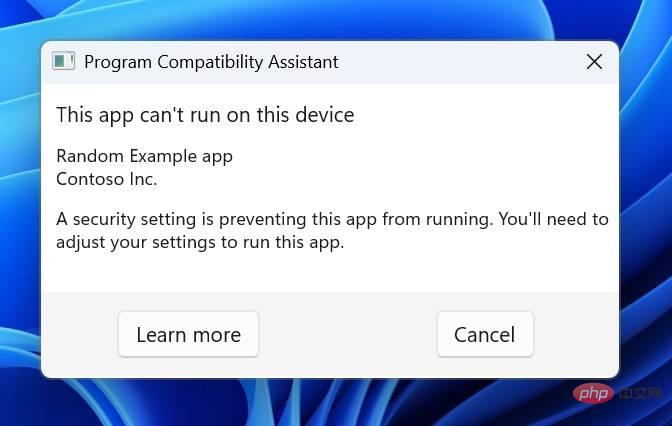
Microsoft 正在为 Windows 检测到已知兼容性问题时显示的弹出窗口/警报推出新外观。此对话框现在使用 Windows 11 的 Fluent 设计。
Windows 11 Build 25276 改进和修复:
- Microsoft 已修复打开文件资源管理器时文件资源管理器或 explorer.exe 崩溃的问题。
- Microsoft 已修复任务栏上搜索框文本的布局问题。
- Microsoft 已经解决了搜索样式不会跨更新持续存在的问题。
- 微软已经解决了小部件面板无法打开或对 Insiders 不可见的问题。
- 当您尝试使用具有默认凭据的远程桌面时,Microsoft 已启用 Windows Defender Credential Guard。
在相关更新中,微软表示正在引入一种新方法来解决 Windows 中的连接问题。
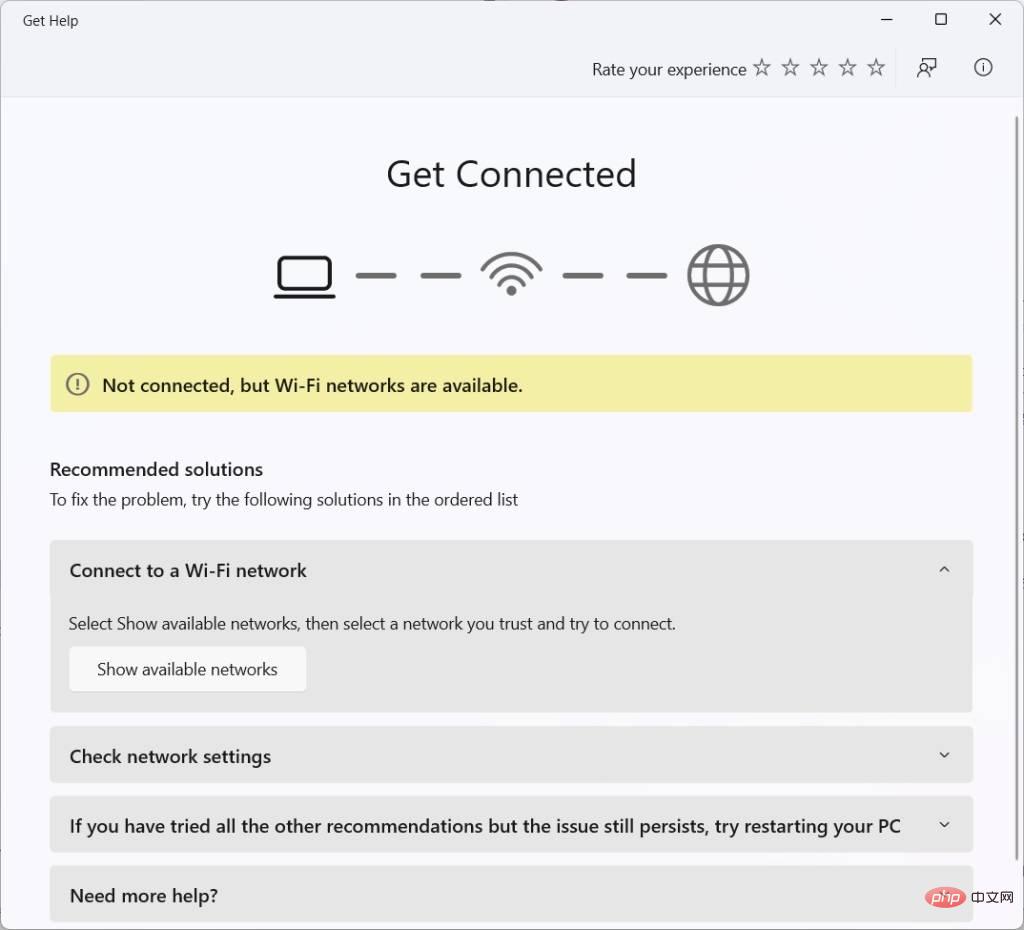
该公司正在用基于“获取帮助应用程序”的体验取代操作系统中的网络故障排除程序,该体验使用 API 来确定网络问题并提供潜在的修复程序,例如适配器重置。
如何安装 Windows 11 Build 25276
要安装 Windows 11 Build 25276,请按照以下步骤操作:
- 注册 Windows 预览体验计划。
- 打开 设置 页面。
- 切换到 开发 频道。
- 点击“检查更新”。
- 选择“下载并安装”。
- 点击“立即重启”。
微软意识到更新中的一些新问题,包括一个烦人的错误,用户在安装版本时遇到的更新时间比预期的要长。
以上是Windows 11 Build 25276发布,新增任务管理器功能和其他更新的详细内容。更多信息请关注PHP中文网其他相关文章!

热AI工具

Undresser.AI Undress
人工智能驱动的应用程序,用于创建逼真的裸体照片

AI Clothes Remover
用于从照片中去除衣服的在线人工智能工具。

Undress AI Tool
免费脱衣服图片

Clothoff.io
AI脱衣机

Video Face Swap
使用我们完全免费的人工智能换脸工具轻松在任何视频中换脸!

热门文章

热工具

MinGW - 适用于 Windows 的极简 GNU
这个项目正在迁移到osdn.net/projects/mingw的过程中,你可以继续在那里关注我们。MinGW:GNU编译器集合(GCC)的本地Windows移植版本,可自由分发的导入库和用于构建本地Windows应用程序的头文件;包括对MSVC运行时的扩展,以支持C99功能。MinGW的所有软件都可以在64位Windows平台上运行。

安全考试浏览器
Safe Exam Browser是一个安全的浏览器环境,用于安全地进行在线考试。该软件将任何计算机变成一个安全的工作站。它控制对任何实用工具的访问,并防止学生使用未经授权的资源。

DVWA
Damn Vulnerable Web App (DVWA) 是一个PHP/MySQL的Web应用程序,非常容易受到攻击。它的主要目标是成为安全专业人员在合法环境中测试自己的技能和工具的辅助工具,帮助Web开发人员更好地理解保护Web应用程序的过程,并帮助教师/学生在课堂环境中教授/学习Web应用程序安全。DVWA的目标是通过简单直接的界面练习一些最常见的Web漏洞,难度各不相同。请注意,该软件中

Dreamweaver Mac版
视觉化网页开发工具

EditPlus 中文破解版
体积小,语法高亮,不支持代码提示功能





